Interagir com Viva Goals
Viva Goals fornece visibilidade sobre uma vasta gama de dados e fornece ferramentas que lhe permitem interagir com estas informações e com os seus colegas. Pode controlar pessoas, equipas e relatórios dentro de Viva Goals ao optar por segui-las ou afixá-las. Em seguida, pode mostrar suporte e interagir com estas informações ao gostar e comentar a respetiva atividade e progresso. Estas funcionalidades sociais promovem a colaboração; selecione qualquer um dos títulos abaixo para saber mais sobre os mesmos.

Viva Goals ajuda-o a controlar as OKRs relevantes para si. Siga organizações, equipas e utilizadores para obter resumos semanais que mostram a atividade OKR.
-
Navegue para a Equipa ou Utilizador que pretende seguir.
-
Selecione o ícone Seguir .
O ícone ficará azul para indicar que está a seguir a equipa ou o utilizador.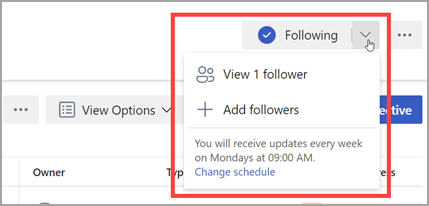
Afixar uma vista equipa, utilizador ou explorador irá adicioná-la à barra lateral de navegação no separador Afixado.
-
Navegue para a vista Team, User ou Explorer que pretende afixar. Selecione o ícone Afixar .
O ícone ficará cinzento para indicar que afixou a equipa ou o utilizador. -
A sua equipa ou utilizador afixado irá agora aparecer no separador Afixado .
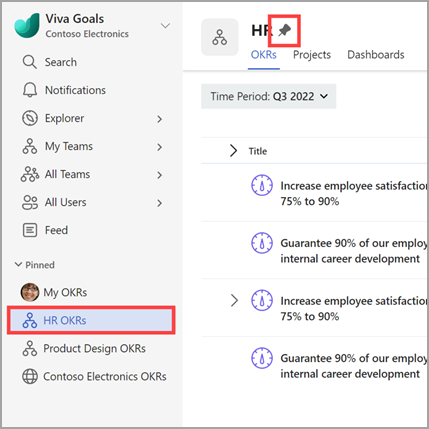
Para interagir com os seus colegas e promover a colaboração, pode gostar e comentar as respetivas atividades no Viva Goals.
Gostar de uma atividade
-
Navegue para o Objetivo, Resultado da chave ou Iniciativa com a qual gostaria de participar.
-
Selecione o título do item para abrir o Painel de Vista Rápida.
-
Selecione o separador Atividade .
-
Selecione o ícone de polegar junto à atividade para mostrar o suporte.
Comentar uma atividade
-
Navegue para o Objetivo, Resultado chave ou Iniciativas com as qual gostaria de participar.
-
Selecione o Título do item para abrir o Painel de Vista Rápida.
-
Selecione o separador Atividade .
-
Selecione o ícone Comentário . Esta ação irá abrir a caixa de comentário onde pode introduzir o seu texto. Opções de formatação, como Negrito, Itálico e Listas.
-
Mencione outros utilizadores no Viva Goals escrevendo @e, em seguida, comece a escrever o nome do seu colega. As pessoas sugeridas serão preenchidas automaticamente no menu pendente. Selecione o indivíduo adequado.
O seu comentário será apresentado na atividade relevante. Todas as pessoas que tiver @ mencionado receberão um alerta no respetivo separador Notificação .
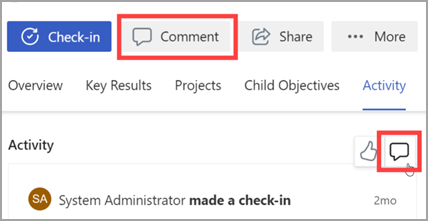
Para interagir com os seus colegas e promover a colaboração, pode Partilhar OKRs com outras pessoas.
-
Selecione o título de um Objetivo, Resultado de chave ou Iniciativas para abrir o Painel de Vista Rápida.
-
Selecione o ícone Partilhar .
Esta ação irá abrir a caixa Partilhar e pode copiar uma ligação, adicionar destinatários ou adicionar uma nota pessoal. -
Selecione a opção Partilhar.
A funcionalidade exportar para o Powerpoint permite-lhe levar as suas OKRs de Viva Goals para uma apresentação.
-
Navegue para as suas OKRs ou para uma vista do Explorador.
-
Selecione o ícone Exportar opções.
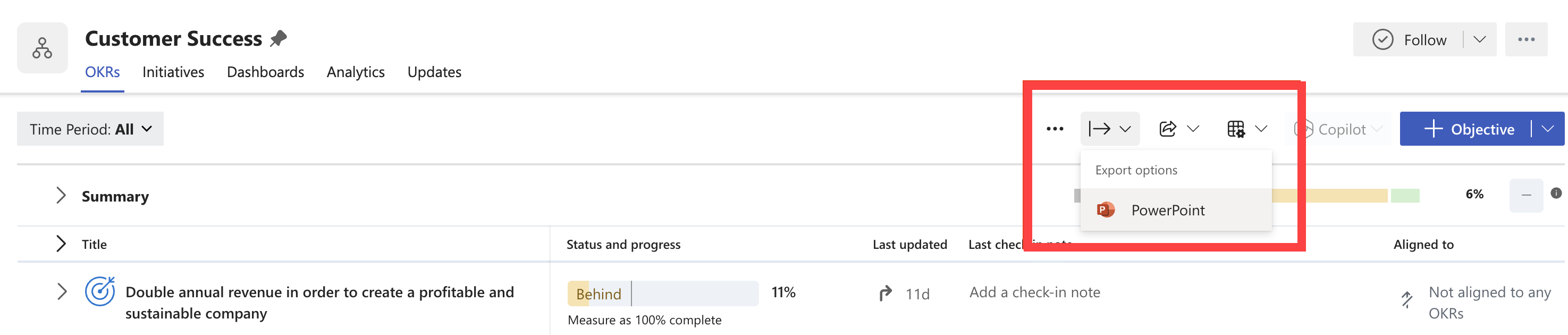
-
Selecione Powerpoint na lista pendente.
-
No pop-over exportar, selecione um modelo.
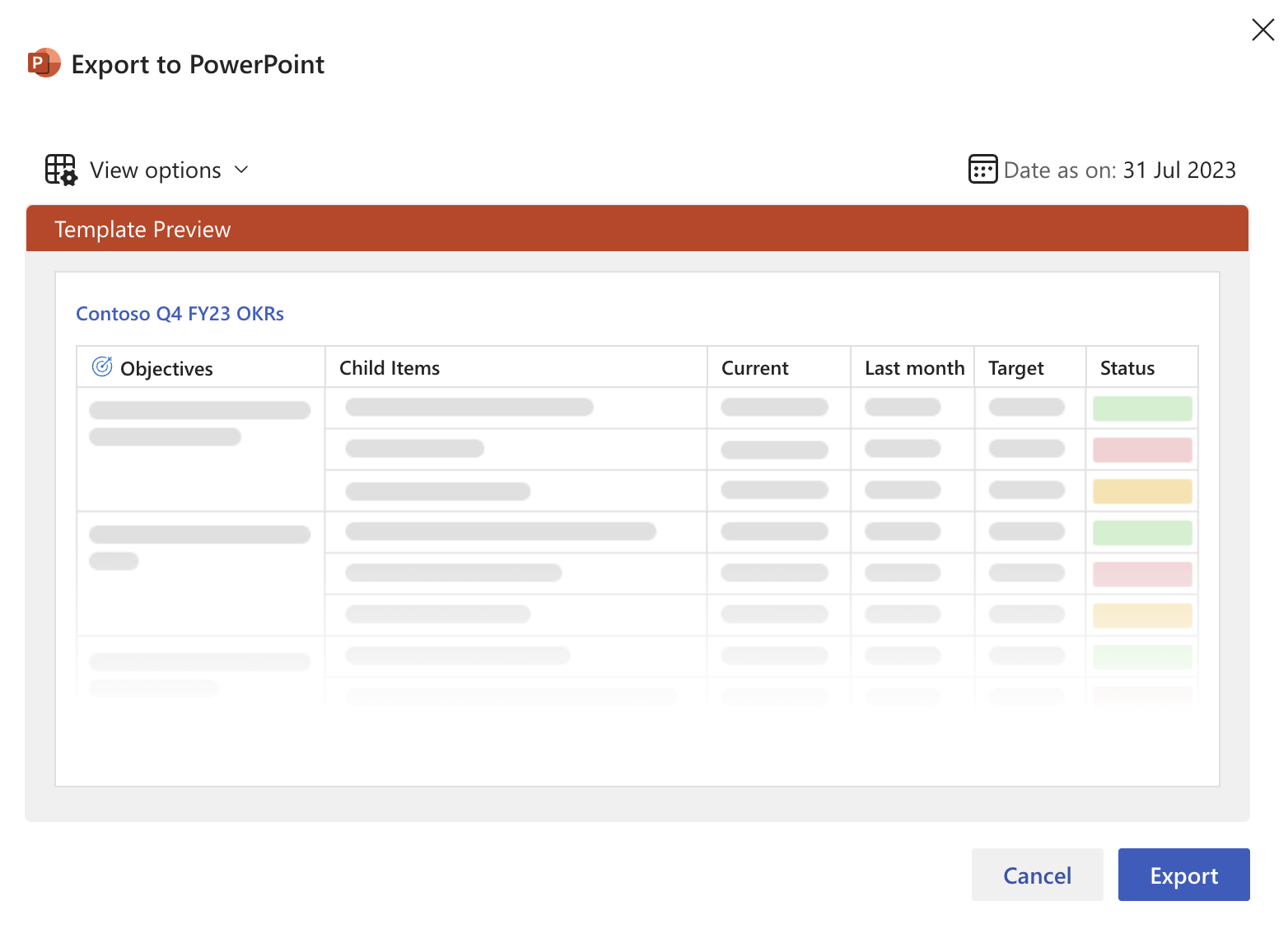
-
Selecione o botão exportar para transferir.
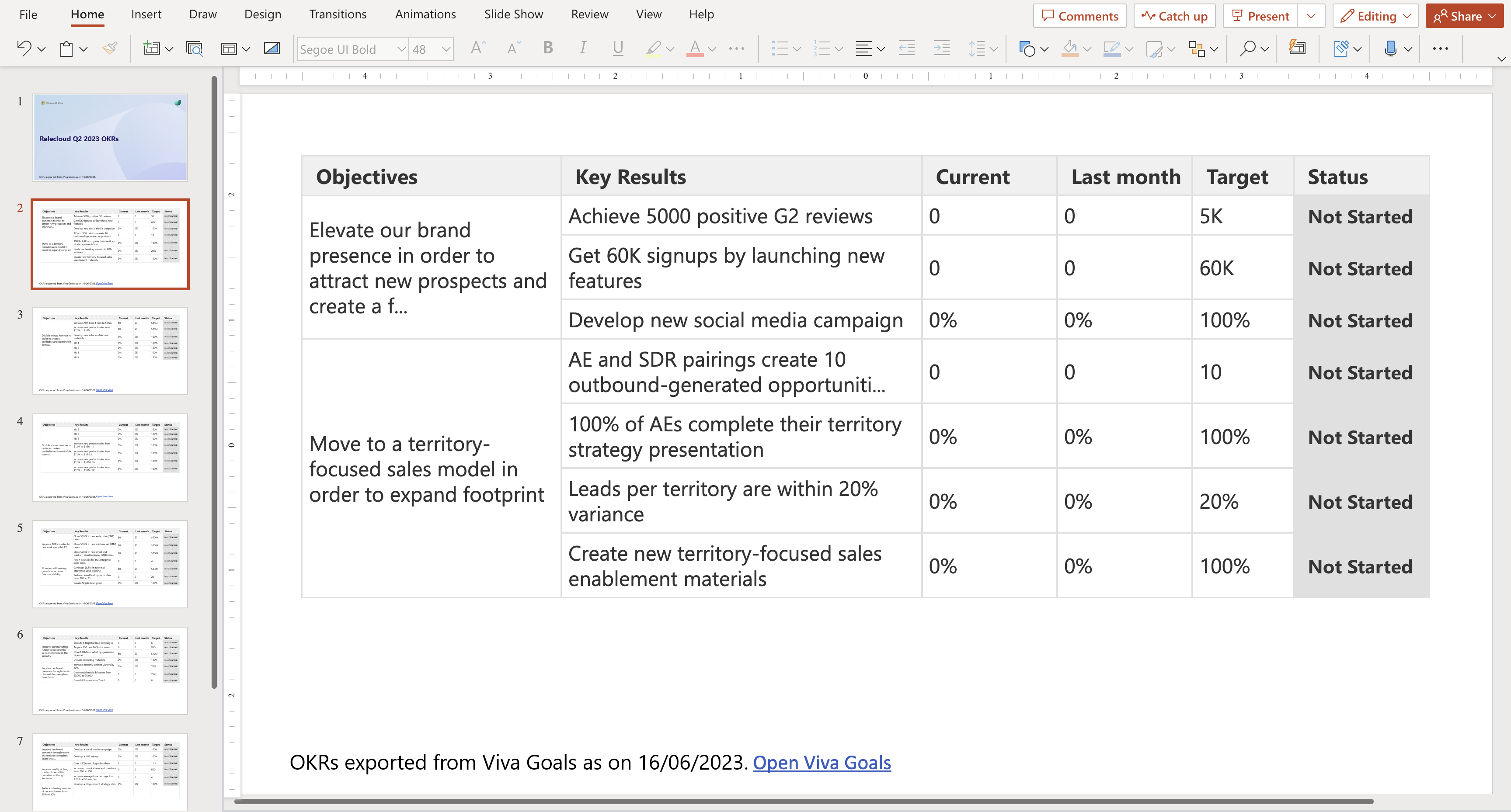
Ao colaborar em OKRs, pode atribuir responsabilidades a pessoas específicas juntamente com o proprietário através das opções de delegação e de proprietário de entrada.
Atribuir um delegado
Os delegados gerem OKRs em nome do proprietário e podem fazer tudo o que um proprietário da OKR pode fazer.
-
Navegue para o resultado Objetivo ou Chave .
-
Selecione Mais opções > Editar.
-
Navegue para a secção Detalhes .
-
Selecione a seta do expansor junto a Mais Opções.
-
Selecione Atribuir um Delegado.
-
Selecione a opção Delegar isto a .
-
Pesquise e atribua um utilizador na sua organização.
-
Selecione Concluído.
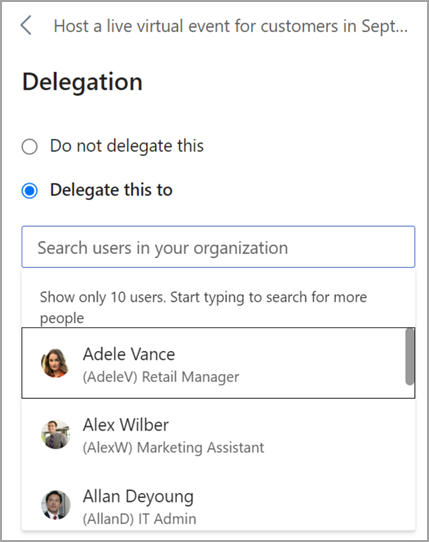
Atribuir um proprietário de entrada
Os proprietários de entrada são responsáveis pelas atualizações de entrada para OKRs. Um proprietário de entrada só pode efetuar a ação de entrada.
-
Navegue para o resultado Objetivo ou Chave.
-
Selecione Mais opções > Editar.
-
Navegue para a secção Progresso .
-
Atribua um Proprietário de entrada.
-
Selecione Guardar.
Ligar e aprender com especialistas e colegas
Participe no debate e veja os eventos mais recentes na Comunidade Viva Goals.
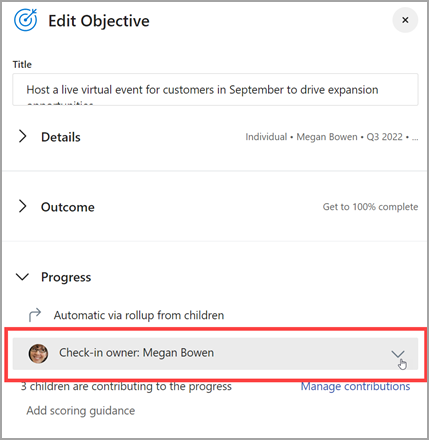
Ligar e aprender com especialistas e colegas
Participe no debate e veja os eventos mais recentes na Comunidade Viva Goals.
Saiba mais
Criar Objetivos, Resultados Chave e Iniciativas no Viva Goals










